Wondershare UniConverter: All-in-one Video Toolbox
Inny Przydatny Przewodnik / / August 04, 2021
Reklamy
Jeśli chodzi o dzielenie się swoimi umiejętnościami w zakresie wideografii ze światem, musisz wiedzieć, czy odtwarzanie wideo jest spójne na wszystkich platformach. Niektóre pliki wideo nie są odtwarzane na urządzeniu docelowym w oryginalnym formacie, a niektóre pulpity mają nawet ograniczenia rozmiaru przesyłania. Tutaj pojawia się konwerter wideo. Pozwala konwertować filmy do różnych formatów plików w celu zmniejszenia rozmiaru pliku przy zachowaniu jakości wideo. Oto Wondershare UniConverter, wszechstronny konwerter wideo spełniający wszystkie Twoje potrzeby.
Wondershare UniConverter to więcej niż tylko konwerter wideo. Posiada szereg wyjątkowych funkcji, które wyróżniają go na tle konkurencji. Oto lista funkcji, które sprawiają, że UniConverter jest wyjątkowym konwerterem wideo:
- Prędkość: UniConverter zapewnia 30-krotnie szybszą konwersję do konwersji ponad 1000 formatów wideo i audio. Wykorzystuje pełną akcelerację GPU, aby generować bezstratne wyniki w niesamowicie szybkim tempie. Aplikacja jest zoptymalizowana pod kątem procesora wielordzeniowego, aby przyspieszyć konwersję. Możesz nawet wstrzymać proces konwersji audio lub wideo w dowolnym momencie.
- Wbudowany edytor: Jak powiedzieliśmy, to coś więcej niż tylko konwerter wideo. Aplikacja umożliwia przycinanie, scalanie, przycinanie filmów, dostosowywanie dźwięku, dodawanie efektów, dodawanie napisów, dodawanie znaków wodnych itp. UniConverter jest dostarczany z kompletnym zestawem narzędzi, aby spełnić wszystkie Twoje potrzeby w zakresie edycji wideo. Edytor ma bardzo intuicyjny interfejs użytkownika, więc nie musisz być profesjonalistą, aby zacząć edytować filmy.
- Nagrywarka ekranu: Wondershare UniConverter jest wyposażony w rejestrator ekranu o jakości 1: 1. Umożliwia nagrywanie na pełnym ekranie, niestandardowych ekranach, grach, kamerach internetowych, rozmowach wideo, dźwięku systemowego i dźwięku mikrofonu. Możesz nagrywać rozgrywki bez utraty klatek wraz z dźwiękiem systemowym.
- Inne funkcje: Aplikacja ma nowy, intuicyjny interfejs. Możesz pobierać filmy z ponad 10 000 witryn do udostępniania wideo i zapisywać je na swoim komputerze. Pomaga nawet łatwo tworzyć i edytować pliki DVD. I kompresuj filmy za pomocą dostosowywalnych ustawień jednym kliknięciem myszy.
Więc to jest to, co sprawia, że Wondershare UniConverter wyróżnia się na tle konkurencji. Aby pokazać, jak łatwo jest korzystać z Wondershare UniConverter, oto krótki przewodnik po tym, jak dodać napisy do pliku wideo za pomocą UniConverter:
- Pobierz i zainstaluj Wondershare UniConverter na swoim komputerze.
- Uruchom aplikację i dotknij Dodaj lub przeciągnij pliki tutaj, aby rozpocząć konwersję.
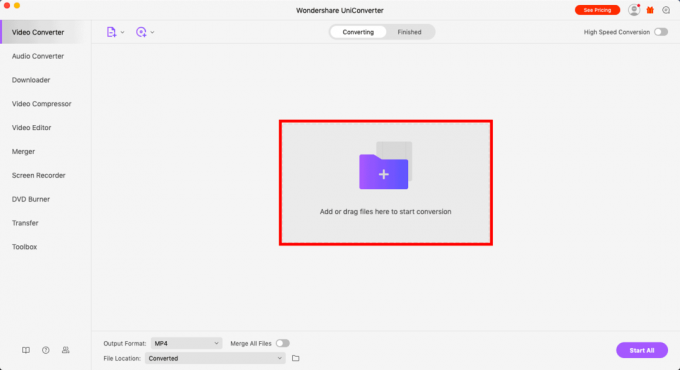
Reklamy
3. Wybierz plik, który chcesz przekonwertować i dotknij menu bez napisów.

4. Stuknij w Załaduj napisy.

5. Teraz kliknij ikonę Ustawienia, aby wybrać format wyjściowy wideo.

Reklamy
6. Stuknij w Konwertuj i Gotowe.

Tak łatwo jest konwertować i dodawać napisy do pliku wideo w Wondershare UniConverter. Aplikacja jest dostępna na komputery Mac i Windows. UniConverter jest dostarczany z bezpłatną wersją próbną, ale nie będziesz mieć dostępu do wszystkich funkcji. Aby w pełni wykorzystać potencjał aplikacji, przełącz się na plan premium z rocznym planem, który kosztuje Cię około $59.95. A jeśli nie jesteś zadowolony z zakupu, otrzymasz 30-dniową gwarancję zwrotu pieniędzy.
Reklamy
Bez potu Wondershare UniConverter jest jednym z najlepszych konwerterów wideo, a właściwie czymś więcej niż tylko konwerterem wideo w swoim segmencie cenowym. W rzeczywistości jest to kompletny zestaw narzędzi do wszystkich Twoich potrzeb.



